

بقلم Gina Barrow, ، آخر تحديث: November 1, 2021
بي " خرائط فون هي لا يتحدث! لقد قمت بإجراء الأساليب اللازمة لاستخدام هذه الخدمة ولكنها لا تعمل فقط. لقد استنفدت كل جهودي. يساعد!"
تعد خرائط iPhone أداة رائعة عند التنقل حول المدن , والميزة الأكثر فائدة لخرائط iPhone هي الملاحة الصوتية.
في الآونة الأخيرة ، أبلغ عدد من مستخدمي iOS أن ملفات خرائط iPhone هي لا يتحدث على الرغم من أنهم قاموا بإجراء أساسي لاستكشاف الأخطاء وإصلاحها. نحن نتفهم تمامًا الإحباط ، لذلك قررنا التوصل إلى 6 حلول فعالة يمكنك تجربتها! اكتشف أيهما أفضل لك.
الجزء 1. تأكد من تمكين التنقل الصوتي في الخرائط على iPhoneالجزء 2. 6 حلول لإصلاح خرائط iPhone لا تتحدثالجزء 3. إصلاح جهاز iPhone الخاص بك دون فقدان البياناتالجزء 4. ملخص
ربما يكون التنقل الصوتي هو أفضل ميزة تمت إضافتها إلى الخرائط على الإطلاق. تبدو القيادة بدون التنقل الصوتي وكأنها قيادة عمياء وتستغرق وقتًا أطول من أي وقت مضى. لا يمكنك التوقف والتحقق من خرائطك تمامًا بهذه الطريقة ، فقد تواجه مشكلة خطيرة.
قبل الخروج ، تحقق أولاً مما إذا كان ملف مستوى صوت iPhone منخفض جدًا، ثم تأكد من تمكين التنقل الصوتي في الخرائط ، وإليك الطريقة:
إذا كنت تستخدم خرائط Google ، فيمكنك أيضًا تمكين التنقل الصوتي من خلال:
الآن بعد أن تأكدت من تشغيل إعداد التنقل الصوتي ، دعنا ننتقل إلى استكشاف أخطاء خرائط iPhone وإصلاحها بشكل أكبر.
خدمات الموقع على جهاز iPhone الخاص بك قد يتداخل مع طريقة عمل خرائطك. يمكنك تحديث هذا الإعداد للتأكد من أنه لا يعيق الطريق. اتبع هذه الإرشادات حول كيفية تحديث خدمات الموقع الخاصة بك.

أعد المحاولة وتحقق مما إذا كان ملف iخرائط الهاتف لا تزال لا يتحدث.
ربما لا يكون الازدحام حرفياً على الطريق السريع ولكن باتصالك. من أجل تشغيل خرائط iPhone الخاصة بك ، حاول إعادة تنزيل التوجيه الصوتي.
تحقق من أن هذه الطريقة تحل المشكلة.
الحل الآخر لإصلاح مشكلة خرائط iPhone التي لا تتحدث هو إعادة تعيين إعدادات الشبكة وبيانات الموقع. فيما يلي الخطوات:
لن تؤدي استعادة شبكتك إلى مسح المحتوى الموجود على جهاز iPhone الخاص بك ، بل ستزيل شبكات Wi-Fi والاتصالات الخلوية وشبكة VPN وكلمات المرور المحفوظة.
إذا كنت تقوم بتوصيل هاتفك بالبلوتوث أثناء استخدام خرائط iPhone ، فتحقق مما إذا كان قد تم إقران سيارتك و iPhone بشكل صحيح. لاحظ أيضًا ما إذا كانت هناك ملحقات أخرى متصلة يمكن أن تتداخل مع الاتصال. هذه بعض المشكلات العادية التي يمكن أن تسبب عدم تحدث خريطة iPhone الخاصة بك.
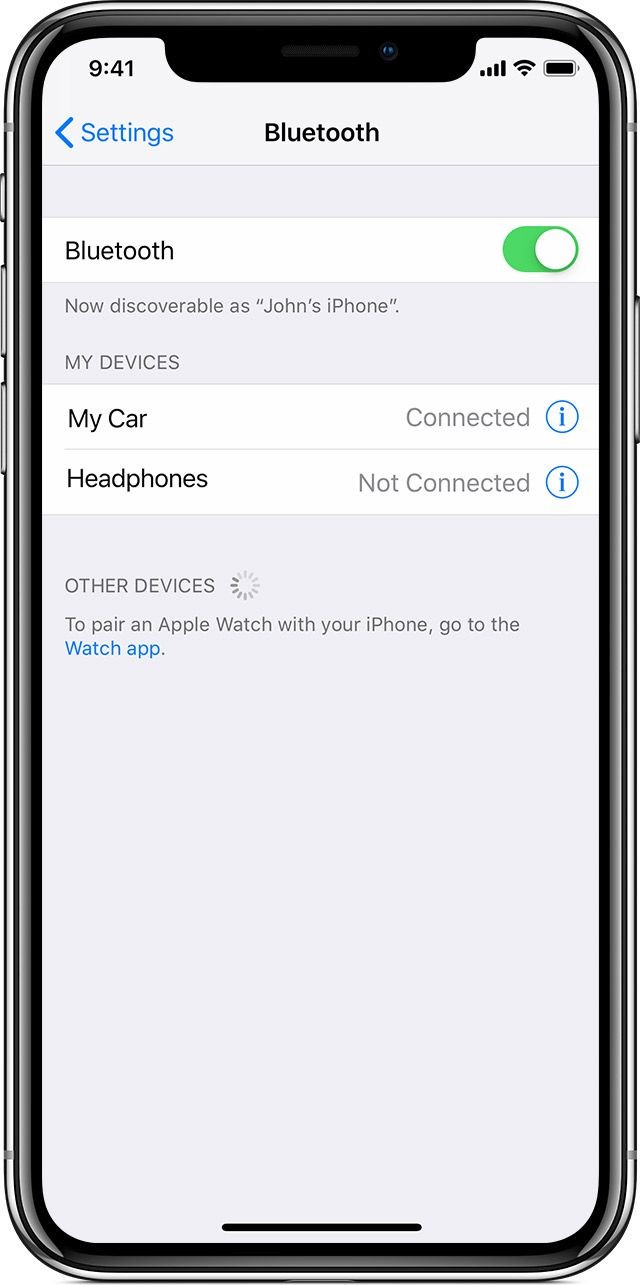
الآن بعد أن قمت بتصحيح اتصال Bluetooth ، فإن الشيء التالي الذي يمكنك القيام به هو التحقق من إيقاف الوسائط المنطوقة مؤقتًا. عادةً ، عند الاستماع إلى البودكاست والكتب الصوتية ، يتم تعطيل التنقل الصوتي. يمكنك إيقاف هذا الإعداد مؤقتًا لفترة ، وإليك الطريقة:
سيتم إيقاف الكتب الصوتية والاستماع إلى البودكاست مؤقتًا لبعض الوقت. يمكنك إعادة تشغيلها عند وصولك إلى وجهتك!
إذا وصلت إلى هذا الجزء وما زلت غير قادر على الإصلاح iخرائط الهاتف لا تتحدث، فالشيء التالي الذي نوصي به هو إلغاء تثبيت خرائط التطبيق. تسمح لك أجهزة iPhone التي تعمل بنظام iOS 10 بإلغاء تثبيت الخرائط وإعادة تثبيتها.
بعد إعادة تثبيت الخرائط ، تحقق مما إذا كان بإمكانك الآن استخدام الملاحة الصوتية.
كما هو الحال في معظم طرق استكشاف الأخطاء وإصلاحها ، إذا فشل كل شيء آخر ، قم باستعادة iPhone. عادة ما يتم اقتراح هذه الطريقة أخيرًا لأنها ستحذف بيانات iPhone الخاصة بك.
ومع ذلك ، إذا كنت قد استنفدت جميع الحلول التي ذكرناها أعلاه ، فإن استعادة جهاز iPhone الخاص بك سيؤدي بالتأكيد إلى إصلاح iخرائط الهاتف لا تتحدث. انقر هنا إذا كنت تريد معرفة كيفية ذلك استعادة iPhone الخاص بك مع iCloud، ويمكنك أيضًا استعادة iPhone الخاص بك في iTunes باستخدام ما يلي:
ستؤدي استعادة iPhone إلى تنظيف جهازك تمامًا ، وتحتاج إلى استعادة نسختك الاحتياطية أيضًا لاستعادة بياناتك.
أفضل بديل لاستعادة جهاز iPhone الخاص بك هو استخدام برنامج تابع لجهة خارجية يقوم بإصلاح جهازك دون أي خوف من فقدان البيانات. FoneDog iOS Toolkit- استعادة النظام سيفعل الإصلاحات اللازمة. هذا البرنامج لديه القدرة على اكتشاف ما إذا كان جهاز iPhone الخاص بك في حالة `` طبيعية أم لا. تحتاج ببساطة إلى توصيل iPhone بالكمبيوتر أثناء تشغيل هذا البرنامج. سيقوم بعد ذلك بفحص جهازك وتقييمه.
استعادة نظام iOS
إصلاح مشكلات نظام iOS المختلفة مثل وضع الاسترداد ، ووضع DFU ، وتكرار الشاشة البيضاء عند البدء ، وما إلى ذلك.
قم بإصلاح جهاز iOS الخاص بك إلى الوضع الطبيعي من شعار Apple الأبيض ، الشاشة السوداء ، الشاشة الزرقاء ، الشاشة الحمراء.
فقط قم بإصلاح نظام iOS الخاص بك إلى الوضع الطبيعي ، ولا تفقد البيانات على الإطلاق.
إصلاح خطأ iTunes 3600 والخطأ 9 والخطأ 14 ورموز خطأ iPhone المختلفة
قم بإلغاء تجميد iPhone و iPad و iPod touch.
تحميل مجانا
تحميل مجانا

هناك طريقتان للاختيار من بينها ، سيعمل الوضع القياسي على إصلاح جهازك دون فقد البيانات. الوضع المتقدم مخصص لاستكشاف الأخطاء وإصلاحها بشكل أعمق وأكثر تقنية وهذا ينطوي على فقدان البيانات. لحسن الحظ ، تأتي مجموعة الأدوات هذه أيضًا مع حزمة استعادة البيانات لمساعدتك في استرداد ملفاتك في حالة استخدام الوضع المتقدم.
فيما يلي دليل مفصل حول كيفية استخدام FoneDog iOS Toolkit- استعادة النظام:

هذا كل شيء! لقد قمت للتو بإصلاح جهاز iPhone الخاص بك دون فقد البيانات باستخدام FoneDog iOS Toolkit- System Recovery.
في هذه المقالة ، تعلمت الطرق الست الممكنة لإصلاح خرائط iPhone لا تتحدث مشكلة. هذه الطرق مثالية بعد أن تبدأ بالفعل في استكشاف الأخطاء وإصلاحها الأساسية مثل إعادة تشغيل جهاز iPhone الخاص بك.
يمكنك اختيار أي من الطرق المذكورة أعلاه والتحقق من الحل المناسب لك. خلاف ذلك ، تحتاج إلى استعادة جهاز iPhone الخاص بك إذا استمرت المشكلة. أو يمكنك الاستفادة من FoneDog iOS Toolkit- استعادة النظام.
يعد هذا بديلاً أفضل عندما يتعلق الأمر بإصلاح جهاز iOS دون فقد البيانات. الناس اقرأ أيضاتحسين جهاز iPhone الخاص بك: كيفية مسح ذاكرة التخزين المؤقت على جهاز iPhone الخاص بكدليل حول كيفية تحميل البيانات على iCloud على جهاز الكمبيوتر
اترك تعليقا
تعليق
استعادة نظام iOS
.إصلاح مجموعة متنوعة من دائرة الرقابة الداخلية أخطاء النظام مرة أخرى إلى وضعها الطبيعي
تحميل مجانا تحميل مجانامقالات ساخنة
/
مثير للانتباهممل
/
بسيطصعبة
:شكرا لك! إليك اختياراتك
Excellent
:تقييم 4.4 / 5 (مرتكز على 104 التقييمات)